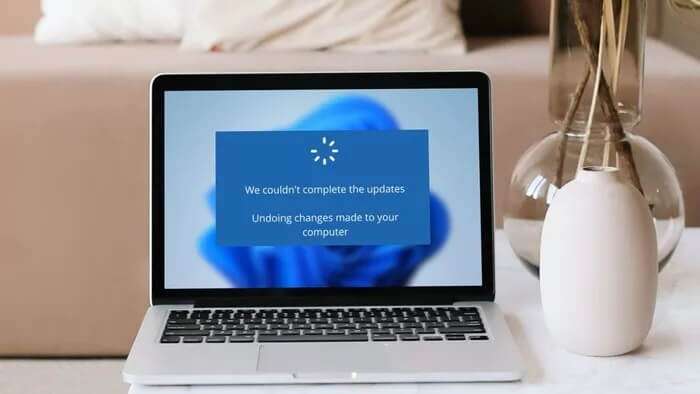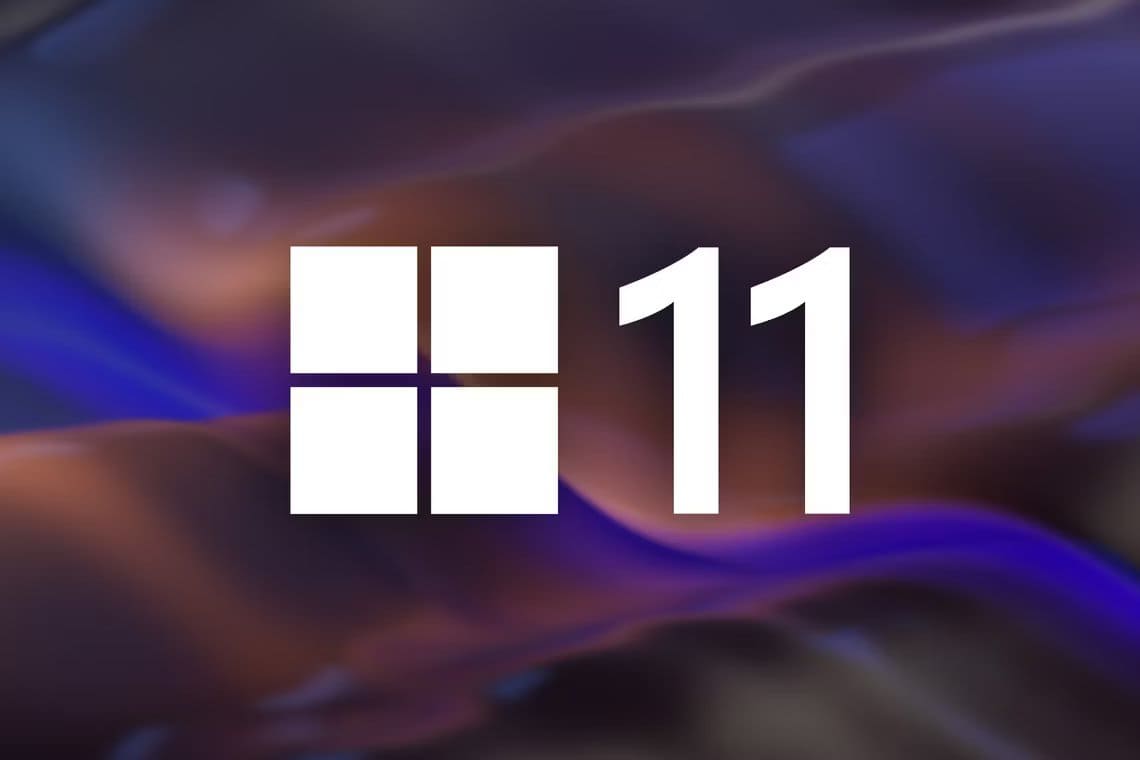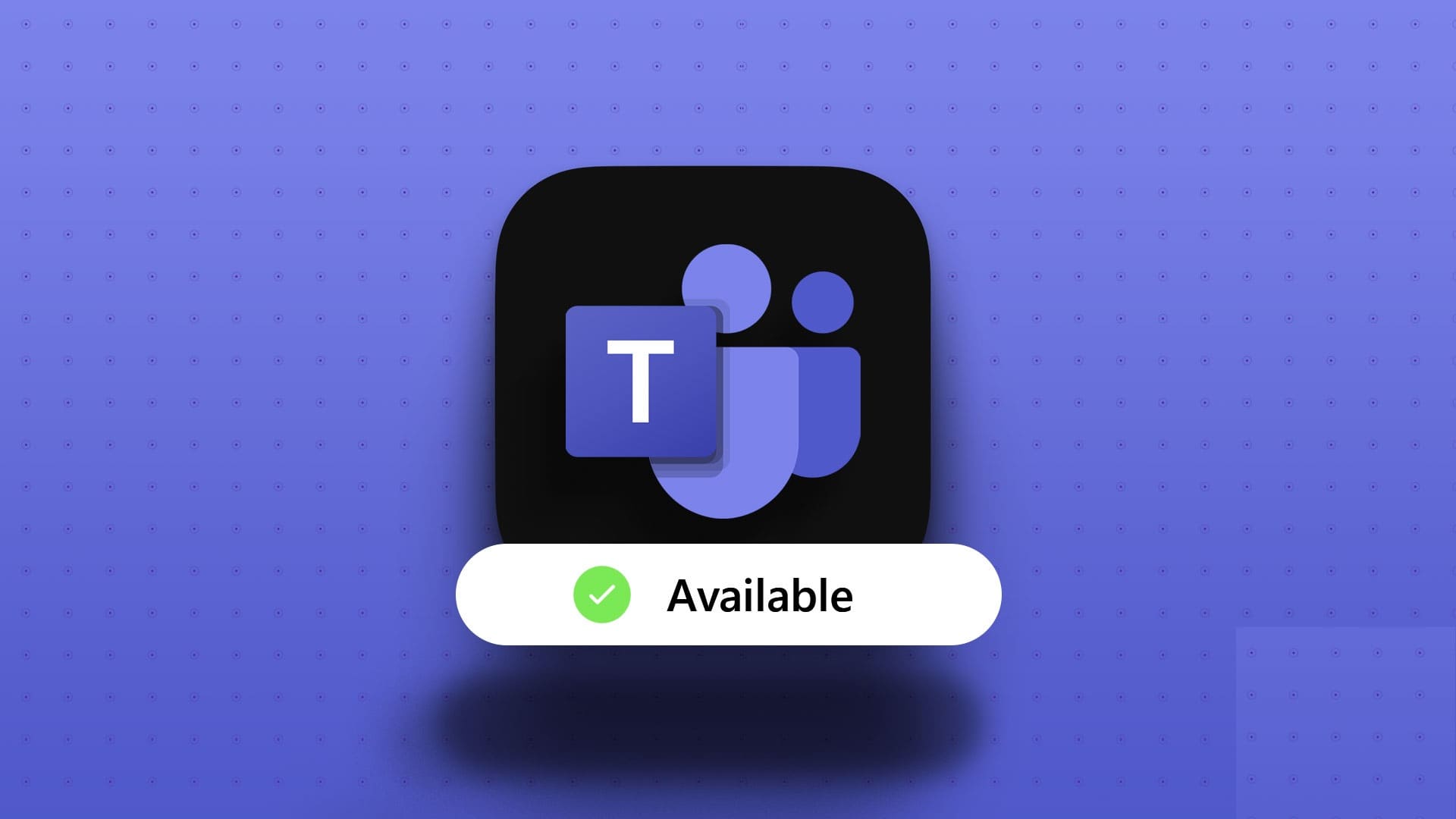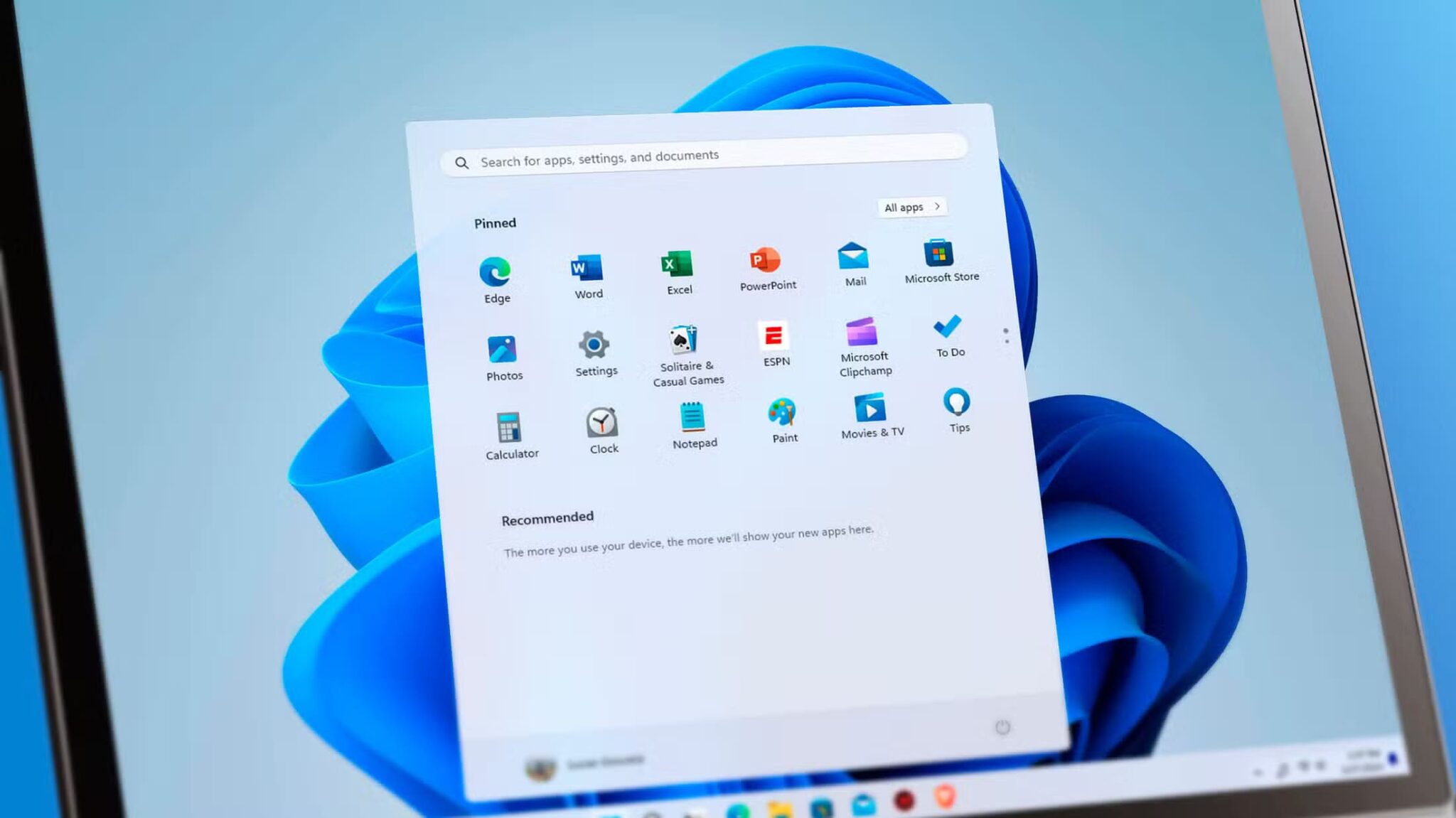Microsoft считает WSAPPX жизненно важным процессом для Windows 8 и 10. Честно говоря, процессу WSAPPX не требуется значительного объёма системных ресурсов для выполнения своих задач. Однако, если вы заметили ошибку высокой загрузки диска или процессора, вызванную WSAPPX, или если какое-либо из его приложений неактивно, рассмотрите возможность его отключения. Ниже мы обсудим, как исправить ошибку высокой загрузки диска и процессора, вызванную WSAPPX, в Windows 10.
Процесс содержит две подслужбы:
- Служба развертывания AppX (AppXSVC) отвечает за установку, обновление и удаление приложений. AppXSVC работает при открытии Магазина.
- ClipSVC — официально обеспечивает поддержку инфраструктуры для Microsoft Store и активируется при запуске приложения Store для лицензирования.
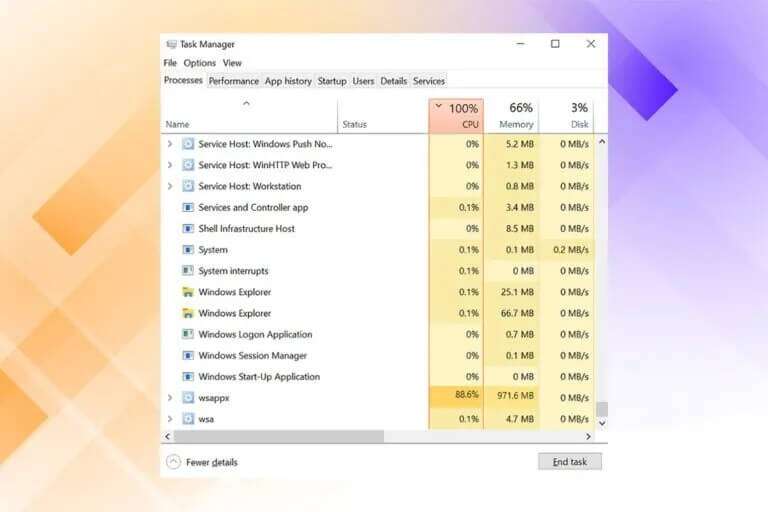
Как исправить ошибку WSAPPX «Высокая загрузка диска и процессора» в Windows 10
Большую часть времени вам не нужно беспокоиться о сотнях системных процессов и служб, работающих в фоновом режиме, что обеспечивает бесперебойную работу операционной системы Windows. Однако зачастую системные процессы ведут себя ненормально, например, потребляя неоправданно много ресурсов. Системный процесс WSAPPX печально известен своим неудобством. Он управляет установкой, обновлением и удалением приложений из системы. Магазин Windows Как и универсальная платформа приложений Microsoft.
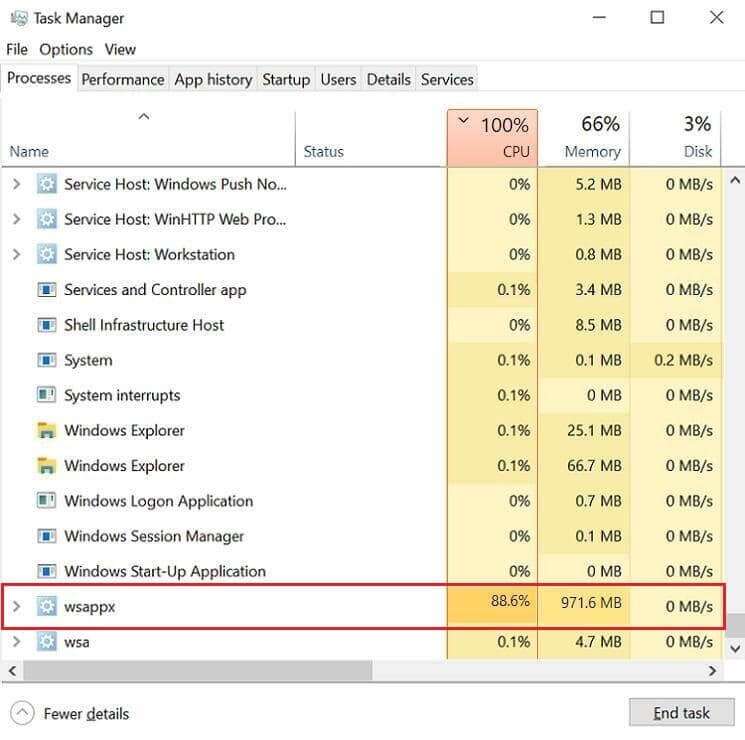
Существует четыре различных способа ограничить высокую загрузку диска и процессора WSAPPX, которые подробно описаны в следующих разделах:
- Если вы редко пользуетесь какими-либо приложениями из Магазина, отключите функцию автоматического обновления и даже удалите некоторые из них.
- Поскольку процесс связан с приложением Microsoft Store, отключение магазина не позволит ему использовать ненужные ресурсы.
- Вы также можете отключить AppXSVC и ClipSVC в редакторе реестра.
- Увеличение виртуальной памяти также может решить эту проблему.
Способ 1: Отключите автоматическое обновление приложений
Самый простой способ ограничить работу процесса WSAPPX, в частности, подслужбы AppXSVC, — отключить функцию автоматического обновления приложений Магазина Windows. При отключении автоматического обновления AppXSVC не будет запускаться и не будет существенно нагружать процессор и диск при открытии Магазина Windows.
ملاحظة: Если вы хотите поддерживать свои приложения в актуальном состоянии, попробуйте время от времени обновлять их вручную.
1. Откройте меню. Начало И введите Магазин Microsoft. Затем щелкните فتح на правой панели.
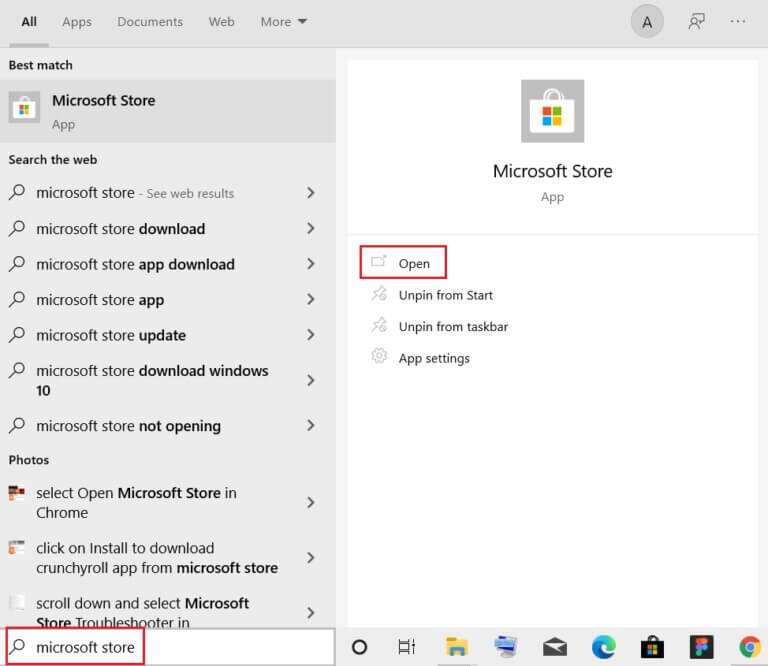
2. Щелкните на значок с тремя точками И выберите "Настройки" из следующего списка.
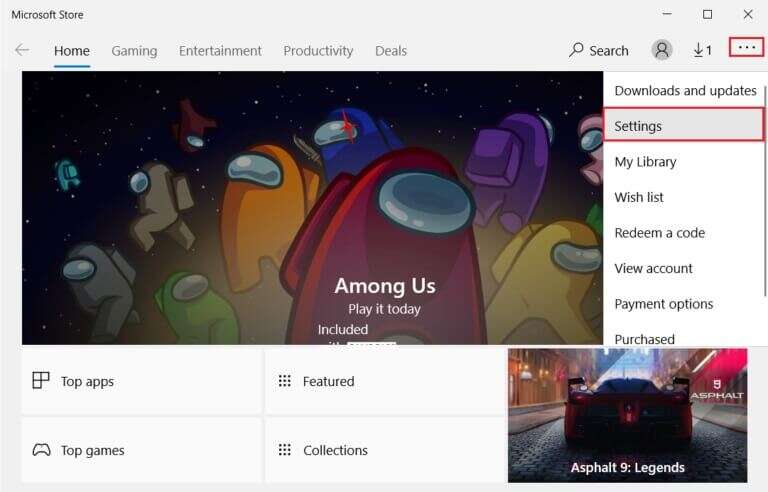
3 во вкладке Домашняя страница Отключить опцию «Обновлять приложения автоматически» Избранное.
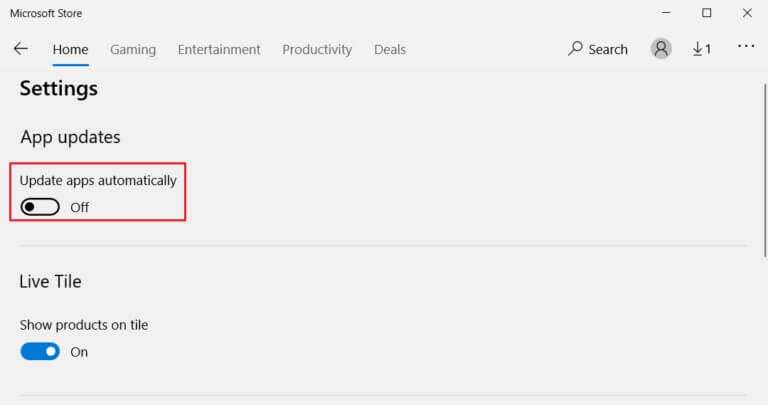
Совет от профессионала: обновляйте приложения Microsoft Store вручную
1. Введите текст, выполните поиск и откройте его. Магазин Microsoft , как показано.
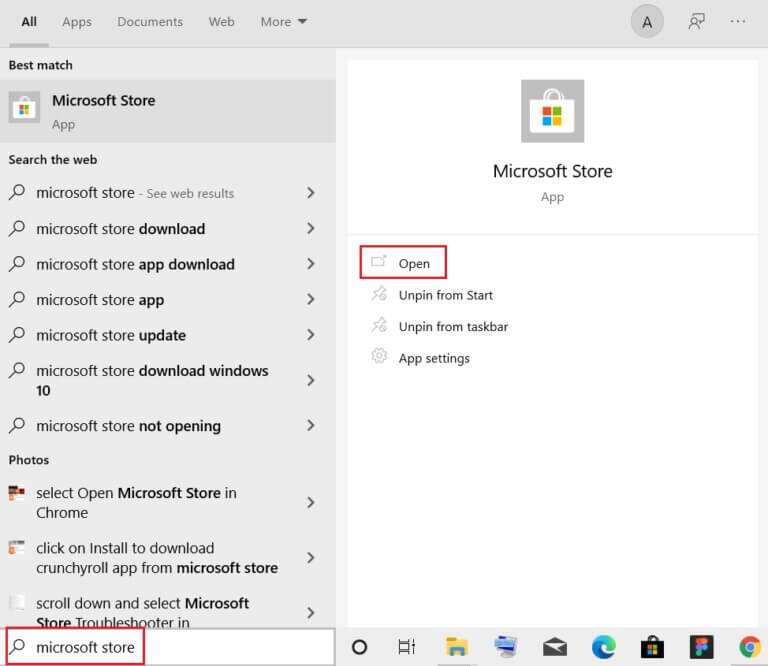
2. Щелкните значок с тремя точками и выберите Загрузки и обновления , Как показано ниже.
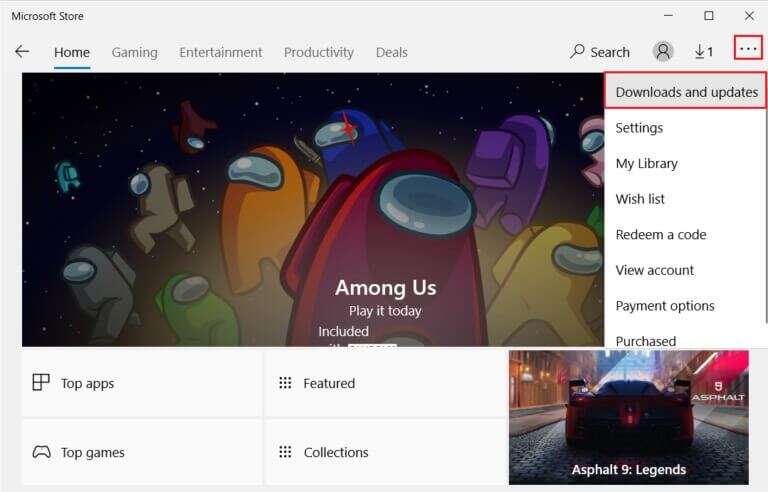
3. Наконец, нажмите кнопку. «Получайте обновления».
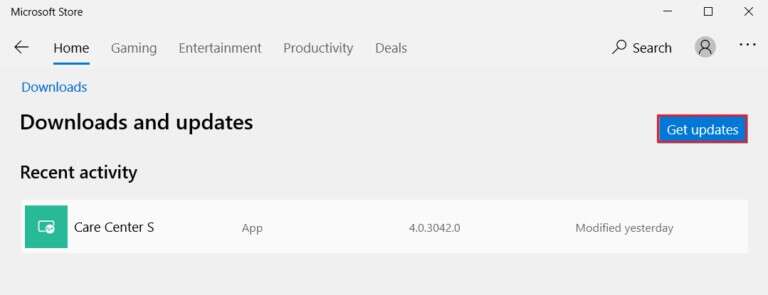
Метод 2: Отключить Магазин Windows
Как упоминалось ранее, отключение Магазина Windows предотвратит высокую загрузку процессора WSAPPX и чрезмерное потребление системных ресурсов любыми его подслужбами. В зависимости от вашей версии Windows, существует два способа отключения Магазина Windows.
Вариант 1: через редактор локальной групповой политики
Этот метод предназначен для пользователей Windows 10 Pro и Enterprise, поскольку редактор локальной групповой политики недоступен для Windows 10 Home Edition.
1. Нажмите клавиши Windows + R Вместе в диалоговом окне Запустить.
2. Тип gpedit.msc и нажмите клавишу. Enter включить Редактор локальной групповой политики.
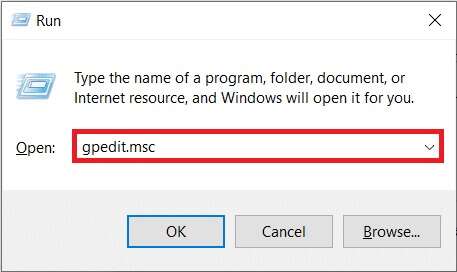
3. Перейти к Настройка компьютера > Административные шаблоны > Компоненты Windows > Магазин Дважды щелкнув по каждой папке.
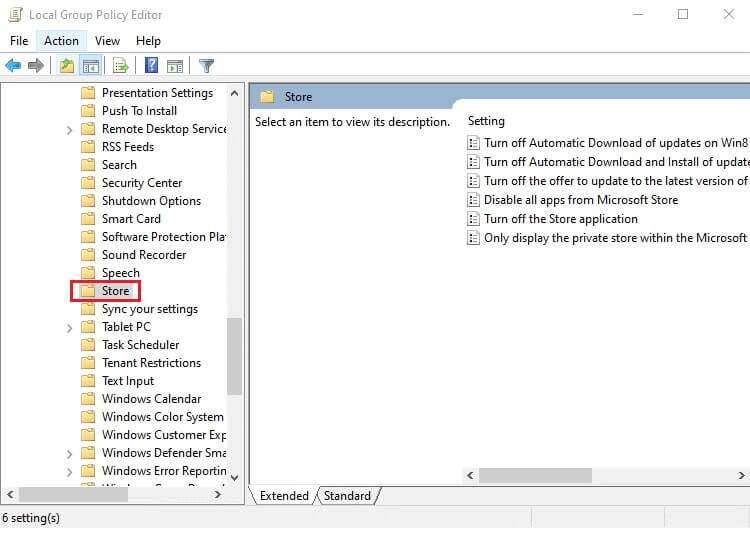
4. На левой панели выберите Настройте завершение работы приложения «Магазин».
5. После выбора нажмите Редактирование подготовки политики Как показано на рисунке ниже.
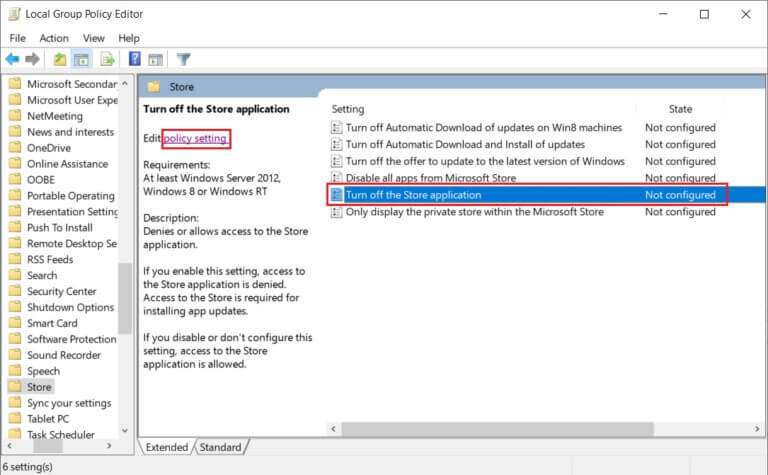
ملاحظة: По умолчанию состояние приложения «Магазин» будет установлено на «Не настроено».
6. Просто выберите нужный вариант. Может быть И нажмите Применить > ОК для сохранения и выхода.
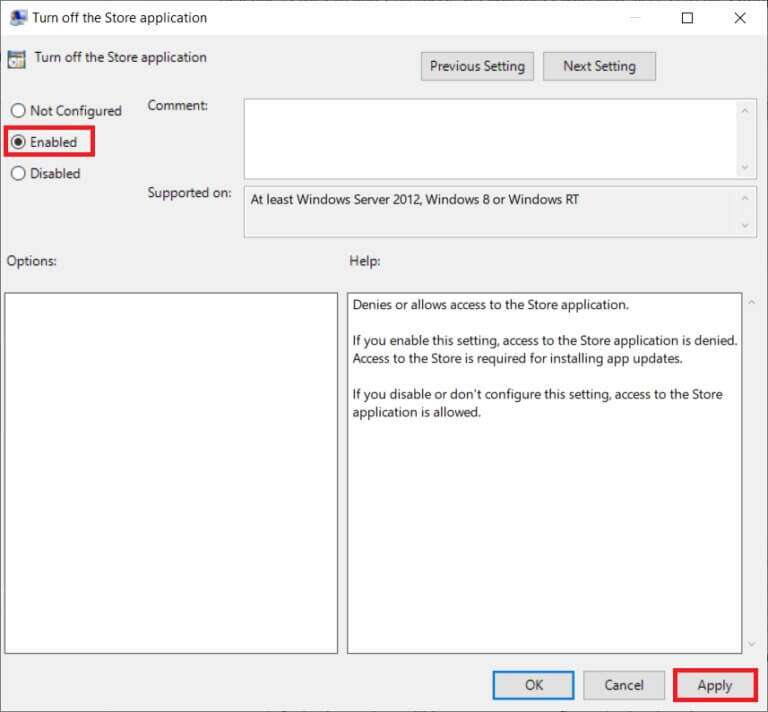
7. Рестарт компьютер для реализации этих изменений.
Вариант 2: через редактор реестра
В Windows Home Edition отключите Windows Store в редакторе реестра, чтобы исправить ошибку использования диска WSAPPX.
1. Нажмите клавиши Windows + R Вместе, чтобы открыть диалоговое окно "трудоустройство".
2. Тип regedit в диалоговом окне "работа" и щелкните "OK" начать Редактор реестра.
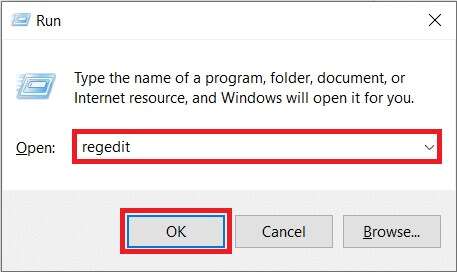
3. Перейдите по указанному ниже пути из адресной строки.
HKEY_LOCAL_MACHINE\SOFTWARE\Policies\Microsoft\WindowsStore
ملاحظة: Если вы не нашли папку WindowsStore в папке Microsoft, создайте её самостоятельно. Щёлкните правой кнопкой мыши по папке Microsoft, затем выберите «Создать» > «Раздел», как показано на рисунке. Назовите раздел WindowsStore.
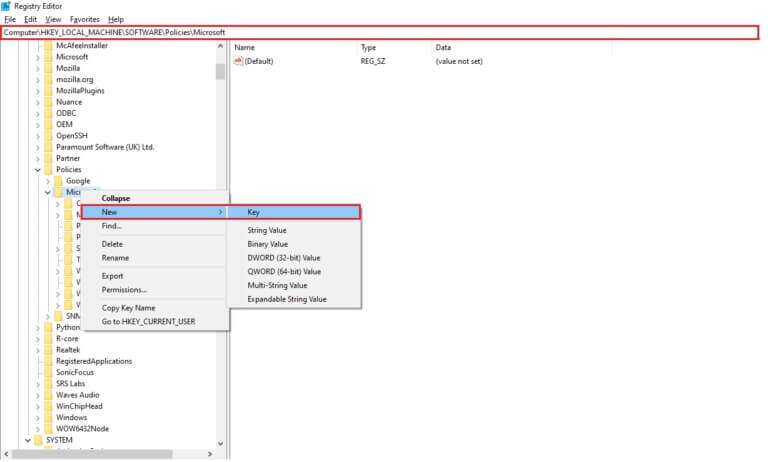
4. Щелкните правой кнопкой мыши пустое место на правой панели и затем щелкните Создать> Значение DWORD (32-бит)Назовите значение как УдалитьWindowsStore.
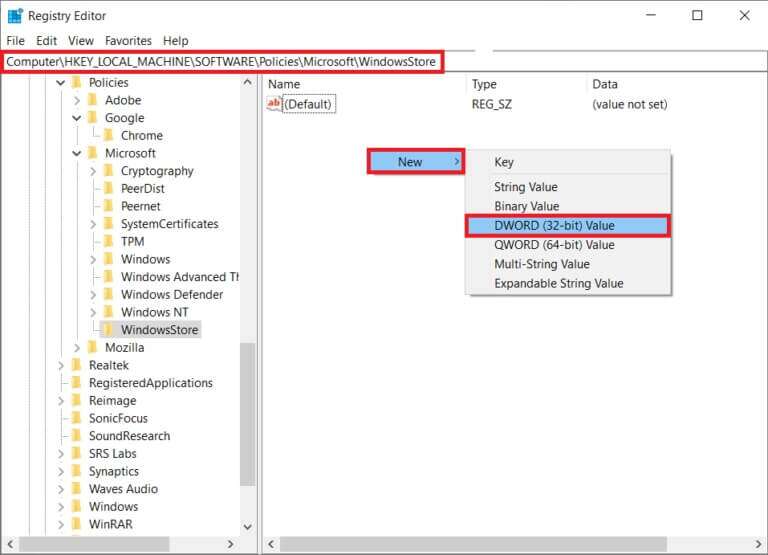
5. Как только ценность создана RemoveWindowsStore , щелкните правой кнопкой мыши по нему и выберите Модификация ...как показано.
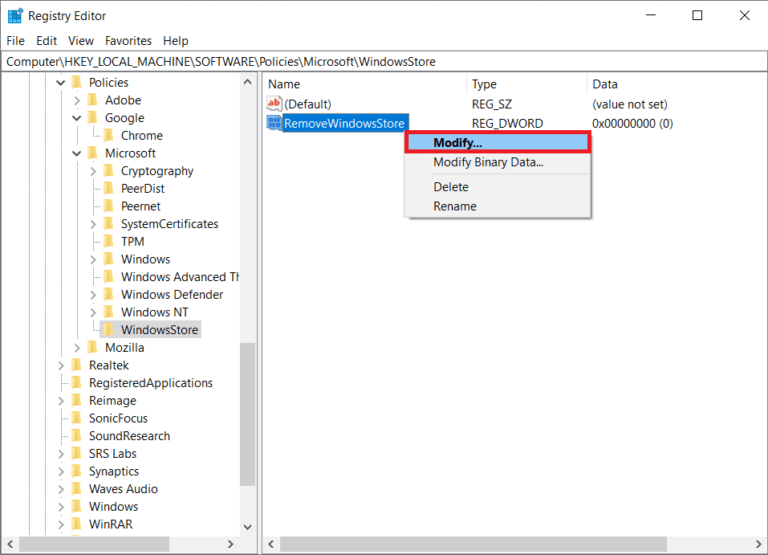
6. Введите 1 В поле «Значение» нажмите "OK" , Как показано ниже.
ملاحظة: Установка значения ключа равным 1 отключит хранилище, а значение 0 включит его.
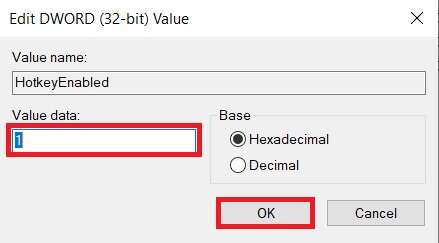
7. Рестарт Компьютер на базе Windows.
Метод 3: Отключение AppXSVC и ClipSVC
Пользователи также имеют возможность вручную отключить службы AppXSVC и ClipSVC с помощью редактора реестра, чтобы исправить высокую загрузку диска и процессора WSAPPX в Windows 8 или 10.
1. Включите Редактор реестра Как и прежде, переходим к следующему пути сайта.
HKEY_LOCAL_MACHINE\SYSTEM\ControlSet001\Services\AppXSvc
2. Дважды щелкните значение. "Начинать" , и изменить Ценностные заявления От 3 до 4. Нажмите на "OK" сохранить.
ملاحظة: Значение 3 включит AppXSvc, а значение 4 отключит его.
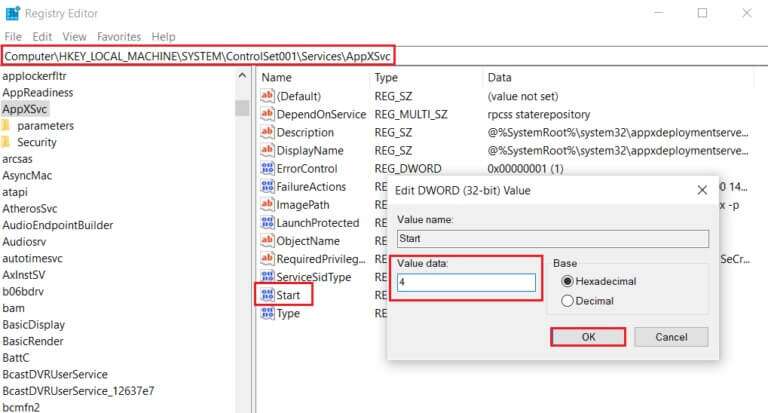
3. Снова перейдите по следующему пути и дважды щелкните начальное значение.
HKEY_LOCAL_MACHINE\SYSTEM\ControlSet001\Services\Clipsvc
4. Здесь измените значение на 4, чтобы отключить ClipSVC, и нажмите OK. "OK" сохранить.
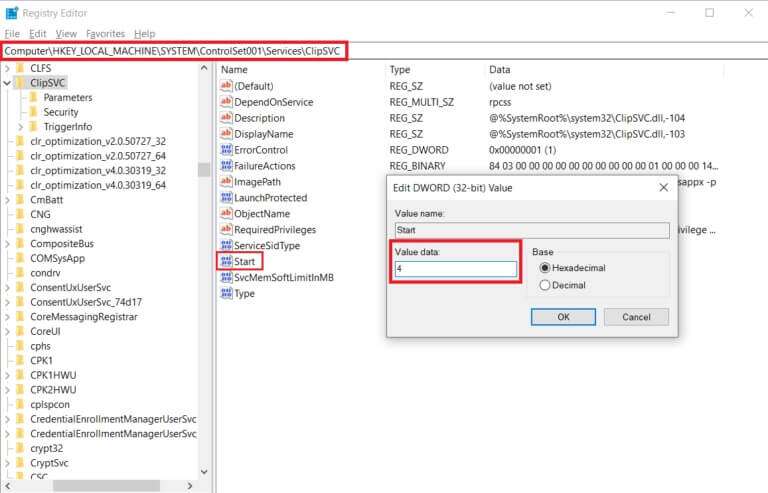
5. Перезагрузите компьютер с Windows, чтобы изменения вступили в силу.
Метод 4: Увеличение виртуальной памяти
Ещё один способ, который многие пользователи использовали для снижения загрузки процессора и диска почти на 100% из-за WSAPPX, — это увеличение объёма виртуальной памяти компьютера. Подробнее о виртуальной памяти см. в нашей статье о виртуальной памяти (файле подкачки) в Windows 10. Чтобы увеличить объём виртуальной памяти в Windows 10, выполните следующие действия:
1. Нажмите Клавиша Windows , И введите Настройте внешний вид и производительность Windows И нажмите فتح , как показано.
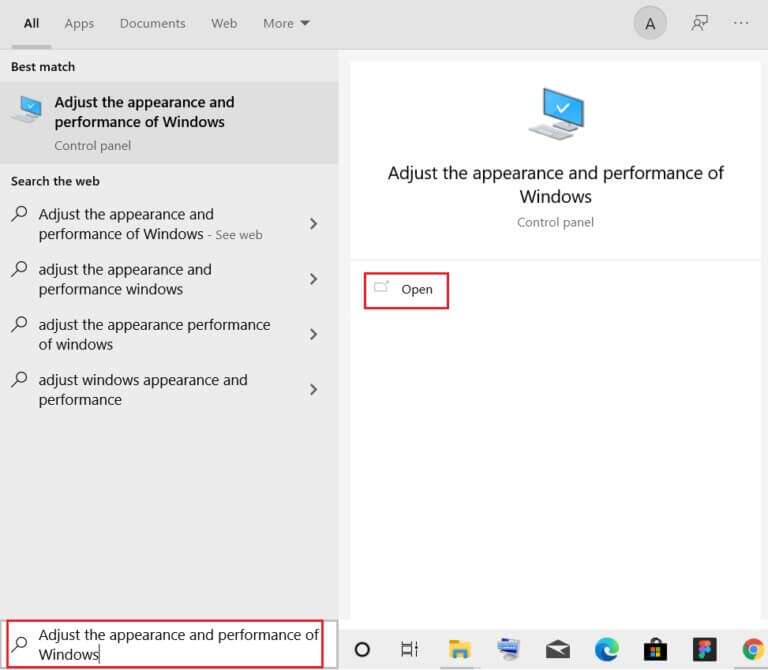
2. В окне Параметры производительности Перейти на вкладку Фильтр (Параметры (Передовой).
3. Щелкните кнопку. меняется… В разделе Виртуальная память.
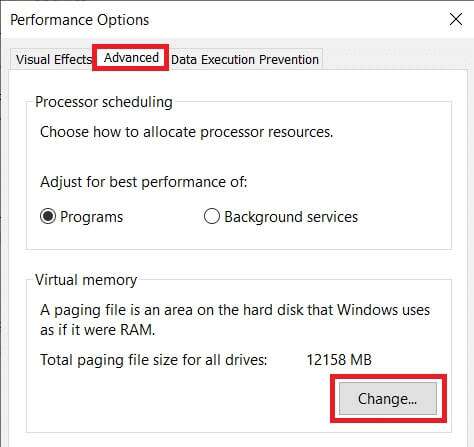
4. Здесь снимите флажок. Автоматически управлять размером файла подкачки для всех дисков Это разблокирует размер файла подкачки для каждого раздела диска, что позволит вам вручную ввести нужное значение.
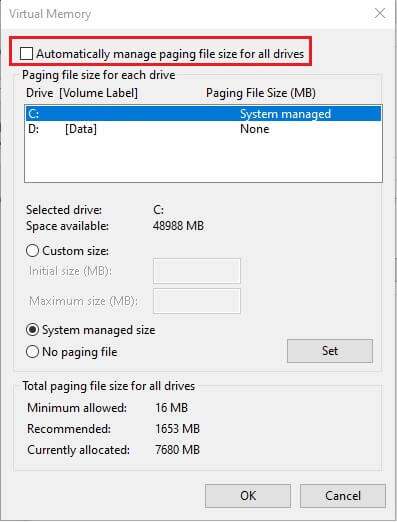
5. Внутри Раздел привода , Выбирать СиДи плэйер на котором установлен Windows (обычно C :) и выберите Индивидуальный размер.
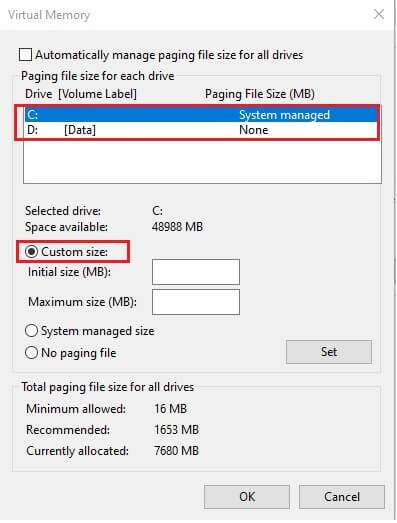
6. Введите начальный размер (МБ) и максимальный размер (МБ).
ملاحظة: Введите фактический размер оперативной памяти в мегабайтах в поле Начальный размер (МБ) и удвойте его значение в поле Максимальный размер (МБ).
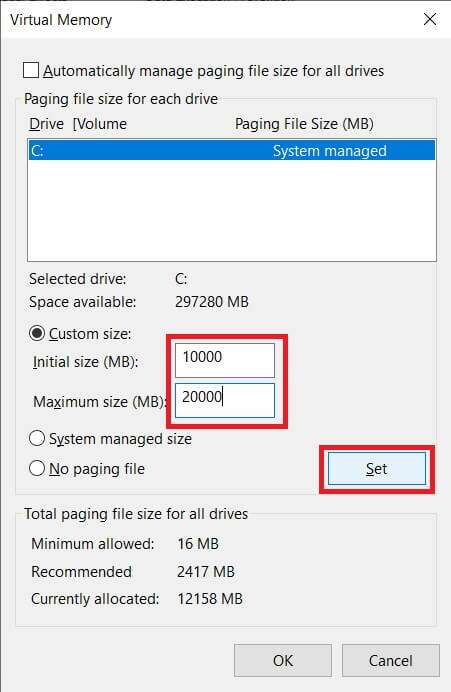
7. Наконец, коснитесь Установить > ОК Чтобы сохранить изменения и выйти.
Совет от профессионала: проверьте оперативную память вашего ПК с Windows 10
1. Нажмите кнопку. Windows , И введите О компьютере ваш, нажмите открыть.

2. Прокрутите вниз и проверьте этикетку. Оперативная память Установлено в соответствии со спецификациями устройства.
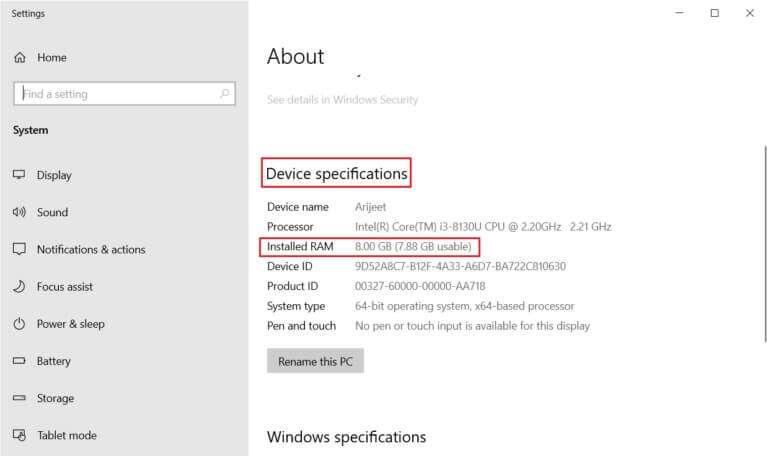
3. Чтобы перевести гигабайты в мегабайты, выполните поиск в Google или воспользуйтесь калькулятором, который вычисляет, что 1 гигабайт = 1024 мегабайта.
Иногда приложения, работающие в фоновом режиме, замедляют работу процессора из-за высокой нагрузки. Поэтому для повышения производительности компьютера можно отключить эти фоновые приложения. Если вы хотите повысить общую производительность компьютера и сократить потребление системных ресурсов фоновыми процессами/службами, попробуйте удалить редко используемые приложения. Ознакомьтесь с нашим руководством о том, как это сделать. Как исправить высокую загрузку процессора в Windows 10 знать больше.
Расскажите нам, какой из вышеперечисленных методов помог вам устранить проблему высокой загрузки диска и процессора WSAPPX на вашем настольном компьютере или ноутбуке с Windows 10. Если у вас есть вопросы или предложения, не стесняйтесь оставлять их в комментариях ниже.